
Goldwave中文版功能特色
1、用户界面直观;
2、多文档界面同时操作
3、智能选择编辑模式;
4、支持多种声音效果;
5、精密的过滤器。
Goldwave中文版安装步骤
1、从华军软件园下载名为“goldwave_32_win_wm.exe”的goldwave安装包,使用鼠标左键双击打开该文件。
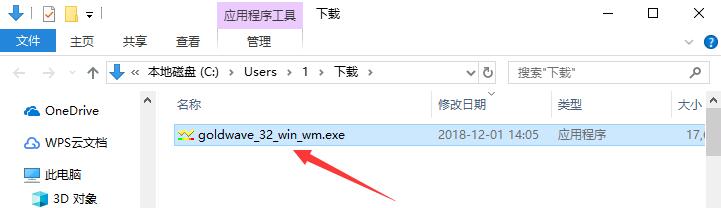
2、进入安装程序后,我们会发现版本号位5.70.0,是官方发布的最新版本,确认安装后,点击下方的“下一步”。
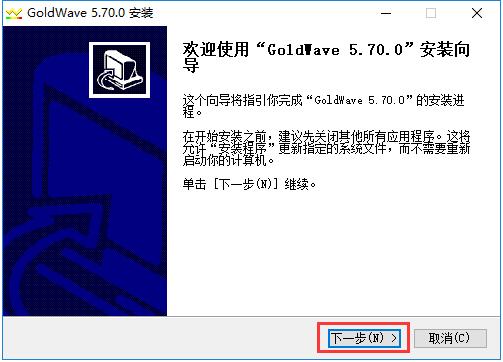
3、之后点击“浏览”按钮选择GoldWave的安装目录,此处不建议安装在C盘,如果C盘文件过多的话,会影响计算机的运行速度。确认选择无误后,点击下方的“安装”按钮即可。
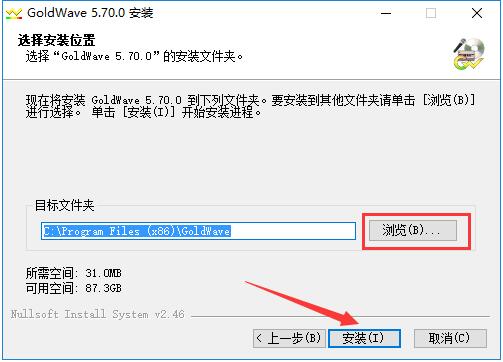
4、GoldWave的安装过程大约需要5分钟,请耐心等待。
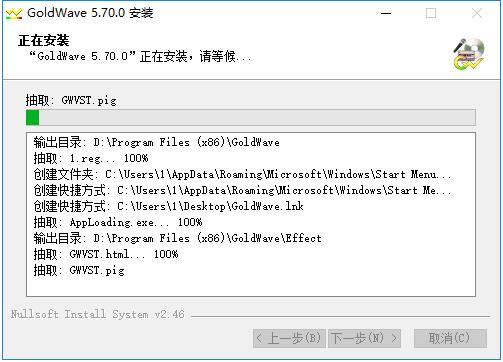
5、安装结束后,会自动跳转至安装完成界面,如果需要马上使用GoldWave的话,则勾选“运行GoldWave5.70.0(R)”,然后点击下方的“完成”按钮即可。
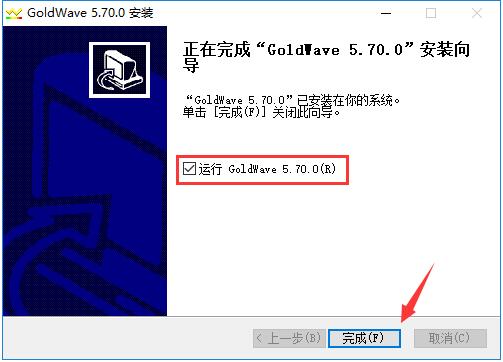
Goldwave中文版使用方法
1、声道选择
有时在编辑中只想对其中一个声道进行处理,另一个声道要保持原样不变化,这该如何进行选择呢?使用编辑菜单的声道命令,直接选择将要进行作用的声道就行了(上方表示左声道,下方表示右声道)。

2、回声效果制作
回声效果是GoldWave的一大特色,并且制作起来非常方便。我们首先点击顶部菜单栏中的“效果”按钮,然后在打开的下拉菜单中点击选择“回声”选项,之后就可以在打开的新窗口中设置回声效果,并且可以直接试听了。
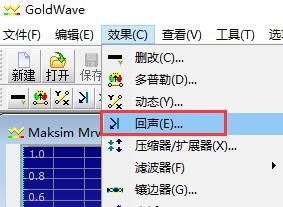

3、镶边效果制作
点击GoldWave顶部菜单栏中的“效果”按钮,在打开的下拉菜单中单击选择“镶边器”功能,之后在打开的新窗口中就能看到相关的镶边设置了,根据需要进行修改即可。
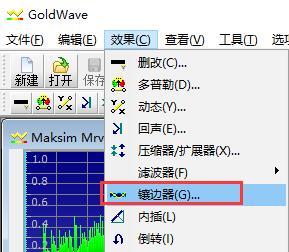
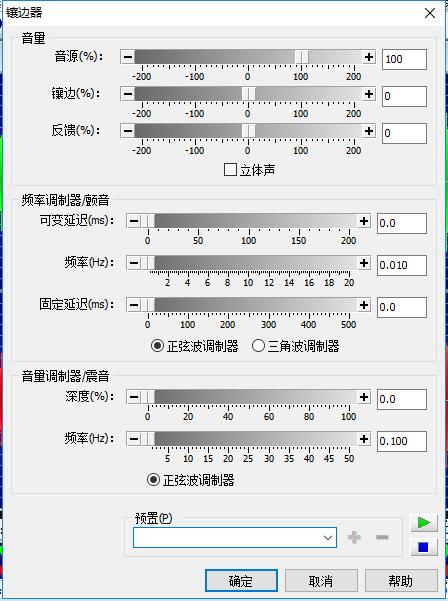
4、声像效果选择
GoldWave的声像效果中,交换声道位置和声相包络线最为有用。交换声道位置就是将左右声道的数据互换,点击顶部菜单栏中的“效果”选项,然后在打开的下拉菜单中将鼠标光标指向“立体声”一栏,之后在打开的子菜单中点击“声像”选项即可。

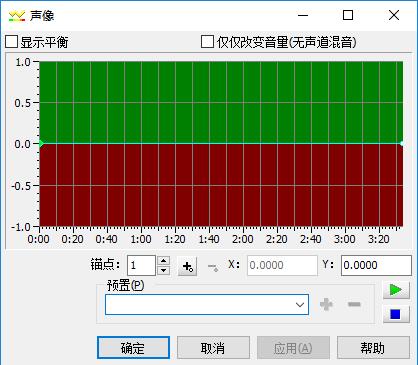
GoldWave使用注意事项
如果曾经在你的系统上运行过GoldWave,请打开注册表中的HKEY_CURRENT_USERSoftwareGoldWave项目并删除,否则可能无法使用GoldWave自带的各种效果预置。
此程序的预置备份功能对中文预置支持不好,如果需要需手工备份注册表HKEY_CURRENT_USERSoftwareGoldWave项。
首先把音频拖到GOLDWAVE里面,然后用鼠标把需要剪出来的那段声音拖黑,跟着,在菜单上面--打开编辑--删除--就可以了,(注意,没有被拖黑色的那段音频是会被剪去的!)然后在菜单那里--文件--另存为就可以了。
GoldWave中文版常见问题:
一、怎样用GoldWave进行批量转换音频格式?
1、打开安装好的Glodwave软件,点击左上角菜单栏中的“文件”选项,然后用鼠标左键单击打开下拉菜单中的“批处理”功能。
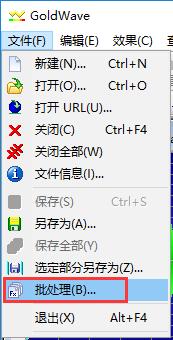
2、之后会打开“批处理”的新窗口,在窗口右侧,可以选择添加文件或是文件夹两种方式,添加文件需要用户逐个选择文件来添加,添加文件夹可以将目标文件夹内的所以音频文件全部添加进来,一下操作步骤以添加文件夹为例。
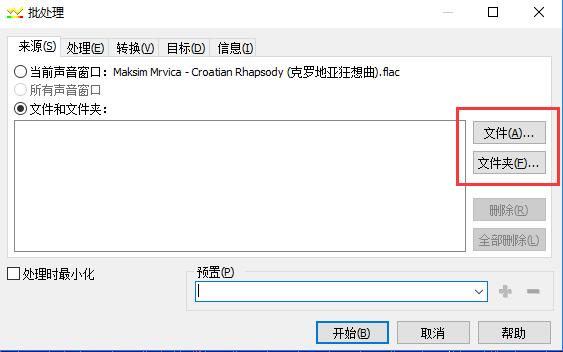
3、点击“文件夹”按钮后,会弹出“添加文件夹”的新窗口,我们点击窗口后方的文件夹图标,选中存储音频文件的目录,并点击“确定”按钮将文件添加进列表中。
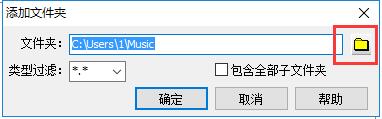
4、之后我们将标签页切换至“转换”功能上,先单击勾选上“转换文件格式”选项,之后可以在下方设置转换后的文件格式和音质等属性。全部设置完成后,点击下面的“开始”按钮即可开始转换。
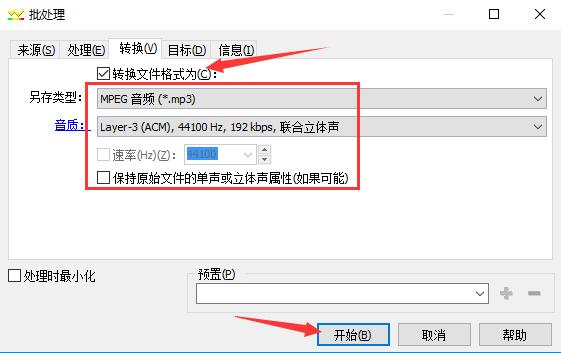
5、之后只需要等待转换完成就可以了,如果出现提示错误的话,表示该文件的格式与你选中的音频格式相同,无需再次转换。
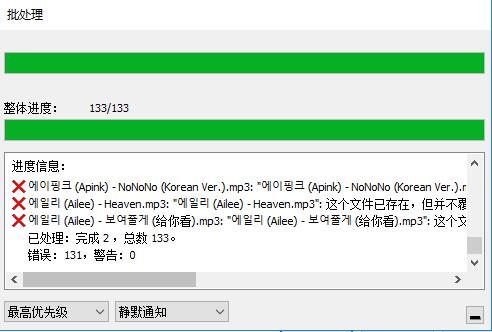
二、GoldWave怎么剪辑手机铃声?
GoldWave作为一款音频剪辑工具,自然也是能剪辑手机铃声的,并一款专业的工具,制作出的效果会更好。来看看下面这篇教程吧。
GoldWave怎么剪辑手机铃声?:http://news.onlinedown.net/tutorial/146682.html
三、怎么用Goldwave剪辑音乐?
1、打开Glodwave软件,出现如下界面。

2、单击左上角“打开“按钮,打开需要剪辑的音乐文件。

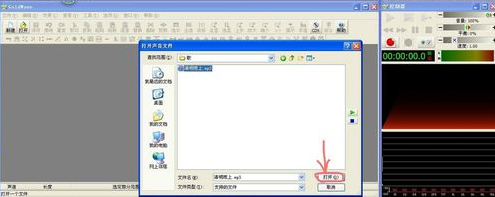
3、用鼠标选择需要剪辑的部分,按键盘上Delete键删除。


4、用鼠标选中左上角”文件“——“另存为”——选择所要存储的目录(如H盘)——“保存“。


5、到存储位置查看,编辑好的文件就在里面了。
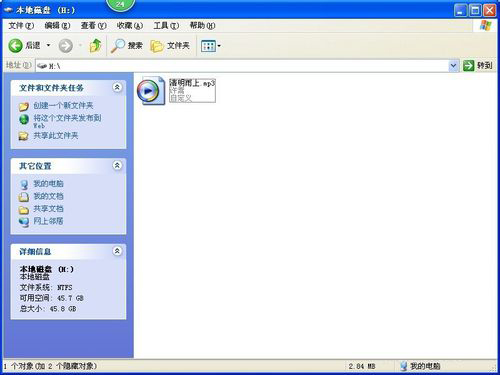
6、如果需要把两段剪辑后合到一起,可以直接把两个文件打开,通过”选择“——”剪切”——“粘贴”的方式即可。

GoldWave6.57中文版下载
- 官方下载
本文转载自互联网,如有侵权,联系删除









